- Συγγραφέας Abigail Brown [email protected].
- Public 2023-12-17 06:44.
- Τελευταία τροποποίηση 2025-06-01 07:16.
Στο Excel και τα Φύλλα Google, η επικεφαλίδα στήλης ή η κεφαλίδα στήλης είναι η γκρι γραμμή που περιέχει τα γράμματα (A, B, C κ.λπ.) που χρησιμοποιούνται για την αναγνώριση κάθε στήλης στο φύλλο εργασίας. Η κεφαλίδα της στήλης βρίσκεται πάνω από τη σειρά 1 στο φύλλο εργασίας.
Η επικεφαλίδα ή η κεφαλίδα σειράς είναι η στήλη με γκρι χρώμα που βρίσκεται στα αριστερά της στήλης 1 στο φύλλο εργασίας που περιέχει τους αριθμούς (1, 2, 3, κ.λπ.) που χρησιμοποιούνται για την αναγνώριση κάθε σειράς στο φύλλο εργασίας.
Κεφαλίδες στηλών και σειρών και αναφορές κελιών
Μαζί, τα γράμματα στηλών και οι αριθμοί σειρών στις δύο επικεφαλίδες δημιουργούν αναφορές κελιών που προσδιορίζουν μεμονωμένα κελιά που βρίσκονται στο σημείο τομής μεταξύ στήλης και γραμμής σε ένα φύλλο εργασίας.
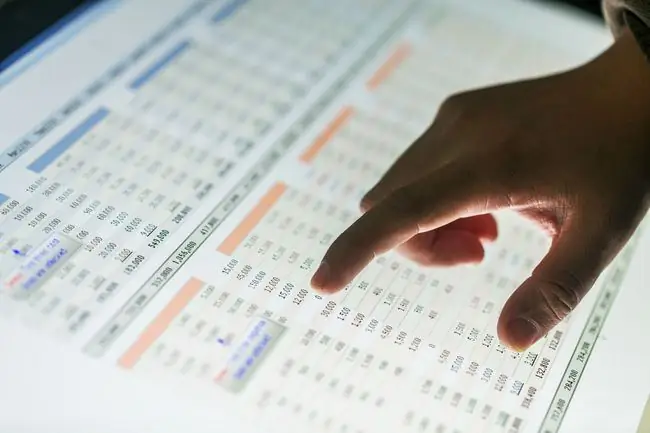
Αναφορές κελιών - όπως A1, F56 ή AC498 - χρησιμοποιούνται ευρέως σε λειτουργίες υπολογιστικών φύλλων, όπως τύπους και κατά τη δημιουργία γραφημάτων.
Εκτύπωση επικεφαλίδων σειρών και στηλών στο Excel
Από προεπιλογή, το Excel και τα Υπολογιστικά φύλλα Google δεν εκτυπώνουν τις επικεφαλίδες στηλών ή σειρών που εμφανίζονται στην οθόνη. Η εκτύπωση αυτών των σειρών επικεφαλίδων συχνά διευκολύνει την παρακολούθηση της θέσης των δεδομένων σε μεγάλα, τυπωμένα φύλλα εργασίας.
Στο Excel, είναι απλό να ενεργοποιήσετε τη δυνατότητα. Σημειώστε, ωστόσο, ότι πρέπει να είναι ενεργοποιημένο για κάθε φύλλο εργασίας που θα εκτυπωθεί. Η ενεργοποίηση της δυνατότητας σε ένα φύλλο εργασίας σε ένα βιβλίο εργασίας δεν θα έχει ως αποτέλεσμα την εκτύπωση των επικεφαλίδων σειρών και στηλών για όλα τα φύλλα εργασίας.
Προς το παρόν, δεν είναι δυνατή η εκτύπωση επικεφαλίδων στηλών και σειρών στα Υπολογιστικά φύλλα Google.
Για να εκτυπώσετε τις επικεφαλίδες στηλών και/ή σειρών για το τρέχον φύλλο εργασίας στο Excel:
- Κάντε κλικ Διάταξη σελίδας καρτέλα της κορδέλας.
- Κάντε κλικ στο πλαίσιο ελέγχου Print στην ομάδα Επιλογές φύλλου για να ενεργοποιήσετε τη δυνατότητα.
Ενεργοποίηση ή απενεργοποίηση επικεφαλίδων σειρών και στηλών στο Excel
Οι επικεφαλίδες της γραμμής και της στήλης δεν χρειάζεται να εμφανίζονται σε ένα συγκεκριμένο φύλλο εργασίας. Οι λόγοι για την απενεργοποίησή τους θα ήταν η βελτίωση της εμφάνισης του φύλλου εργασίας ή η απόκτηση επιπλέον χώρου στην οθόνη σε μεγάλα φύλλα εργασίας - πιθανώς κατά τη λήψη φωτογραφιών οθόνης.
Όπως και με την εκτύπωση, οι επικεφαλίδες σειρών και στηλών πρέπει να είναι ενεργοποιημένες ή απενεργοποιημένες για κάθε μεμονωμένο φύλλο εργασίας.
Για να απενεργοποιήσετε τις επικεφαλίδες σειρών και στηλών στο Excel:
- Κάντε κλικ στο μενού File για να ανοίξετε την αναπτυσσόμενη λίστα.
- Κάντε κλικ Επιλογές στη λίστα για να ανοίξετε το παράθυρο διαλόγου Επιλογές Excel.
- Στο αριστερό πλαίσιο του παραθύρου διαλόγου, κάντε κλικ στο Για προχωρημένους.
- Στην ενότητα Εμφάνιση επιλογών για αυτό το φύλλο εργασίας - που βρίσκεται κοντά στο κάτω μέρος του δεξιού παραθύρου του παραθύρου διαλόγου - κάντε κλικ στο πλαίσιο ελέγχου δίπλα στο Εμφάνιση κεφαλίδων γραμμής και στήληςεπιλογή για να αφαιρέσετε το σημάδι επιλογής.
- Για να απενεργοποιήσετε τις επικεφαλίδες σειρών και στηλών για πρόσθετα φύλλα εργασίας στο τρέχον βιβλίο εργασίας, επιλέξτε το όνομα ενός άλλου φύλλου εργασίας από το αναπτυσσόμενο πλαίσιο που βρίσκεται δίπλα στις επιλογές Display για αυτήν την επικεφαλίδα του φύλλου εργασίας και καταργήστε την επιλογή στο πλαίσιο ελέγχου Εμφάνιση κεφαλίδων γραμμής και στήλης.
- Κάντε κλικ στο OK για να κλείσετε το παράθυρο διαλόγου και να επιστρέψετε στο φύλλο εργασίας.
Προς το παρόν, δεν είναι δυνατό να απενεργοποιήσετε τις επικεφαλίδες στηλών και σειρών στα Φύλλα Google.
R1C1 Αναφορές έναντι A1
Από προεπιλογή, το Excel χρησιμοποιεί το στυλ αναφοράς A1 για αναφορές κελιών. Αυτό έχει ως αποτέλεσμα, όπως αναφέρθηκε, στις επικεφαλίδες στηλών να εμφανίζονται γράμματα πάνω από κάθε στήλη που ξεκινούν με το γράμμα Α και στην επικεφαλίδα της σειράς να εμφανίζονται αριθμοί που αρχίζουν με ένα.
Ένα εναλλακτικό σύστημα αναφοράς - γνωστό ως αναφορές R1C1 - είναι διαθέσιμο και εάν είναι ενεργοποιημένο, όλα τα φύλλα εργασίας σε όλα τα βιβλία εργασίας θα εμφανίζουν αριθμούς αντί για γράμματα στις επικεφαλίδες των στηλών. Οι επικεφαλίδες σειρών συνεχίζουν να εμφανίζουν αριθμούς όπως στο σύστημα αναφοράς A1.
Υπάρχουν ορισμένα πλεονεκτήματα στη χρήση του συστήματος R1C1 - κυρίως όταν πρόκειται για τύπους και κατά τη σύνταξη κώδικα VBA για μακροεντολές Excel.
Για να ενεργοποιήσετε ή να απενεργοποιήσετε το σύστημα αναφοράς R1C1:
- Κάντε κλικ στο μενού File για να ανοίξετε την αναπτυσσόμενη λίστα.
- Κάντε κλικ στο Επιλογές στη λίστα για να ανοίξετε το παράθυρο διαλόγου Επιλογές Excel.
- Στο αριστερό πλαίσιο του παραθύρου διαλόγου, κάντε κλικ στο Formulas.
- Στην ενότητα Εργασία με τύπους του δεξιού παραθύρου του παραθύρου διαλόγου, κάντε κλικ στο πλαίσιο ελέγχου δίπλα στην επιλογή R1C1 στυλ αναφοράς για να προσθέσετε ή να αφαιρέσετε το σημάδι επιλογής.
- Κάντε κλικ στο OK για να κλείσετε το παράθυρο διαλόγου και να επιστρέψετε στο φύλλο εργασίας.
Αλλαγή της προεπιλεγμένης γραμματοσειράς στις κεφαλίδες στηλών και γραμμών στο Excel
Όποτε ανοίγει ένα νέο αρχείο Excel, οι επικεφαλίδες της γραμμής και της στήλης εμφανίζονται χρησιμοποιώντας την προεπιλεγμένη γραμματοσειρά Κανονικού στυλ του βιβλίου εργασίας. Αυτή η γραμματοσειρά κανονικού στυλ είναι επίσης η προεπιλεγμένη γραμματοσειρά που χρησιμοποιείται σε όλα τα κελιά του φύλλου εργασίας.
Για Excel 2013, 2016 και Excel 365, η προεπιλεγμένη γραμματοσειρά επικεφαλίδας είναι Calibri 11 pt. αλλά αυτό μπορεί να αλλάξει αν είναι πολύ μικρό, πολύ απλό ή απλά δεν του αρέσει. Σημειώστε, ωστόσο, ότι αυτή η αλλαγή επηρεάζει όλα τα φύλλα εργασίας σε ένα βιβλίο εργασίας.
Για να αλλάξετε τις ρυθμίσεις κανονικού στυλ:
- Κάντε κλικ στην καρτέλα Home του μενού Ribbon.
- Στην ομάδα Στυλ, κάντε κλικ στο Στιλ κελιών για να ανοίξετε την αναπτυσσόμενη παλέτα Στυλ κελιών.
- Κάντε δεξί κλικ στο πλαίσιο της παλέτας με τίτλο Normal - αυτό είναι το Κανονικό στυλ - για να ανοίξετε το μενού περιβάλλοντος αυτής της επιλογής.
- Κάντε κλικ στο Modify στο μενού για να ανοίξετε το πλαίσιο διαλόγου Style.
- Στο πλαίσιο διαλόγου, κάντε κλικ στο κουμπί Μορφή για να ανοίξετε το πλαίσιο διαλόγου Μορφοποίηση κελιών.
- Σε αυτό το δεύτερο παράθυρο διαλόγου, κάντε κλικ στην καρτέλα Font.
- Στην ενότητα Γραμματοσειρά: αυτής της καρτέλας, επιλέξτε την επιθυμητή γραμματοσειρά από την αναπτυσσόμενη λίστα επιλογών.
- Πραγματοποιήστε οποιεσδήποτε άλλες επιθυμητές αλλαγές - όπως στυλ γραμματοσειράς ή μέγεθος.
- Κάντε κλικ στο OK δύο φορές, για να κλείσετε και τα δύο παράθυρα διαλόγου και να επιστρέψετε στο φύλλο εργασίας.
Εάν δεν αποθηκεύσετε το βιβλίο εργασίας μετά την πραγματοποίηση αυτής της αλλαγής, η αλλαγή γραμματοσειράς δεν θα αποθηκευτεί και το βιβλίο εργασίας θα επανέλθει στην προηγούμενη γραμματοσειρά την επόμενη φορά που θα ανοίξει.






